因为知识兔所分享的是Xilisoft Video Cutter 2破解版下载,附破解补丁可以将软件完美破解,激活所有功能,亲测可用,有需要的朋友欢迎下载体验。

软件特色
1、分享多种输出格式,以便在各种多媒体设备上播放2、可以将尽可能多的视频文件添加到列表中,并在需要时随意重新排列它们的顺序
3、加入视频文件时,您可以调整比特率,帧率,分辨率,以获取最佳质量的视频
4、在开始合并操作之前,可以对合并剪辑的新视频的开始和结束应用淡入和淡出效果
5、内置播放器使您可以在加入视频后预览视频文件和输出视频
6、该软件支持完成转换后的操作,例如自动关闭,退出应用程序,等待或休眠
功能介绍
1、选择片段的长度2、通过直观地将时间或长度定义为小片段,轻松切出视频,并通过设置起点和终点将它们作为一个整体输出,甚至精确到第二帧和每一帧
3、预览视频
分享了内置播放器,可让您观看所需的部分,并预览输出文件,即连续观看选定的每个片段
4、完成操作后
支持完成操作后的操作,例如自动关闭,关闭应用程序或在转换完成后进入休眠状态
5、多语言界面和外观
视频剪辑软件分享八种语言界面,包括英语,德语,西班牙语,意大利语,法语,日语,简体中文和繁体中文,而多个外观,你可以选择为你的情绪变化
Xilisoft Video Cutter 2破解安装教程
1、在知识兔下载并解压软件,可得到破解补丁以及源程序2、双击x-video-cutter2.exe开始安装

3、选择当前用户或全部用户,任选一个即可
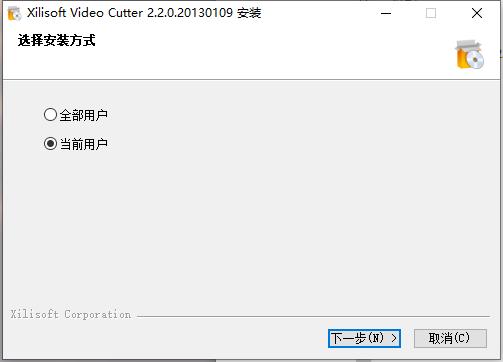
4、同意安装软件协议,点击我接受进行下一步
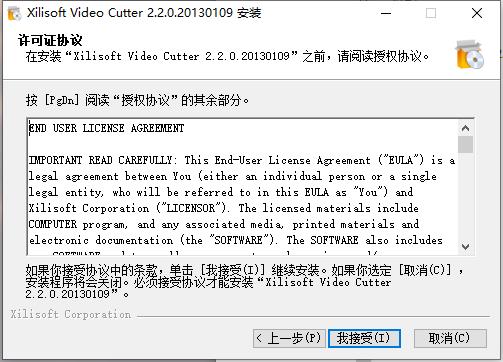
5、选择安装位置
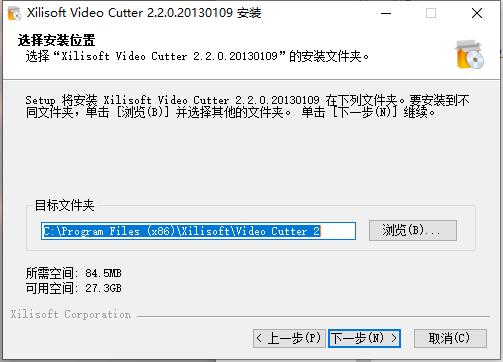
6、选择开始菜单,默认即可
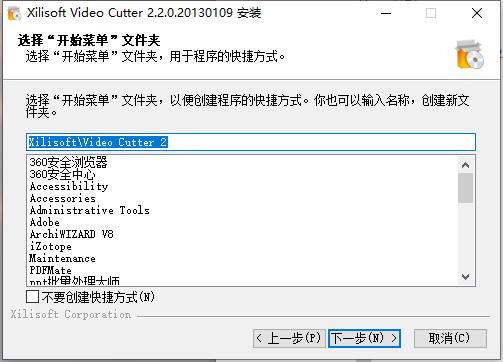
7、创建桌面快捷方式
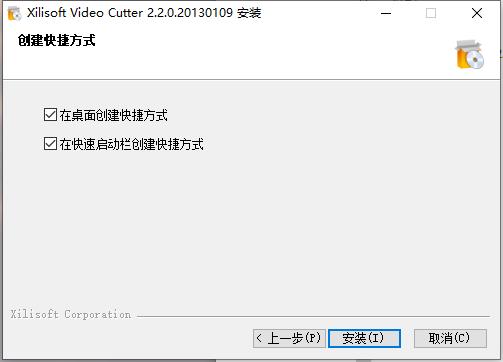
8、耐心等待安装,安装好之后取消勾选运行软件,点击完成

9、先不运行软件,将patch文件夹中的破解补丁patch.exe复制替换到源程序安装目录位置,
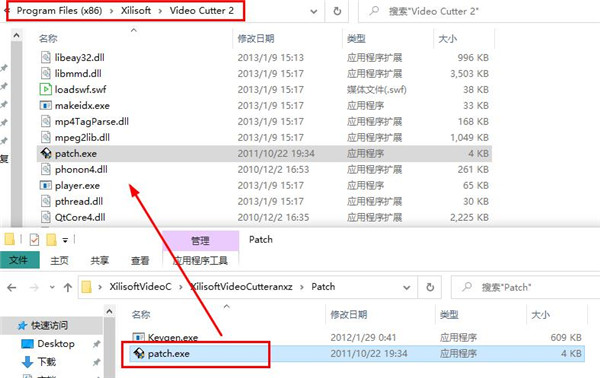
10、在安装目录下运行破解补丁程序patch.exe,进入如下的界面,点击【patch】即可执行补丁

11、运行Xilisoft Video Cutter 2,会自动弹出注册界面,随意输入几个数字,即可激活成功

12、以上就是Xilisoft Video Cutter 2的全部破解教程,成功激活软件功能,免费使用

使用方法
1、添加源视频文件单击主界面上的“打开”按钮,在弹出窗口中选择一个视频文件。通过单击“打开”按钮,您还可以在应用程序中预览添加的文件

2、设置片段
在播放视频的过程中,单击“播放”,然后依次单击“设置起点”和“设置终点”按钮,以设置剪辑的起点和终点
还可以设置多个细分。单击显示高级模式按钮,然后在高级模式中单击新建剪辑按钮以设置线段的起点和终点。重复上述步骤以设置几个细分
提示:要删除片段,请在片段列表中选择片段,然后单击工具栏上的“删除剪辑”按钮。要调整细分的顺序,请选择细分,然后点击上移或下移按钮以调整其顺序
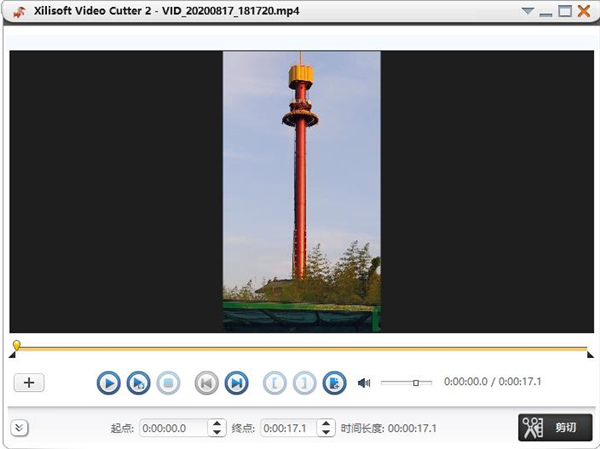
3、输出设定
单击窗口底部的“剪切”按钮以打开“输出设置”窗口
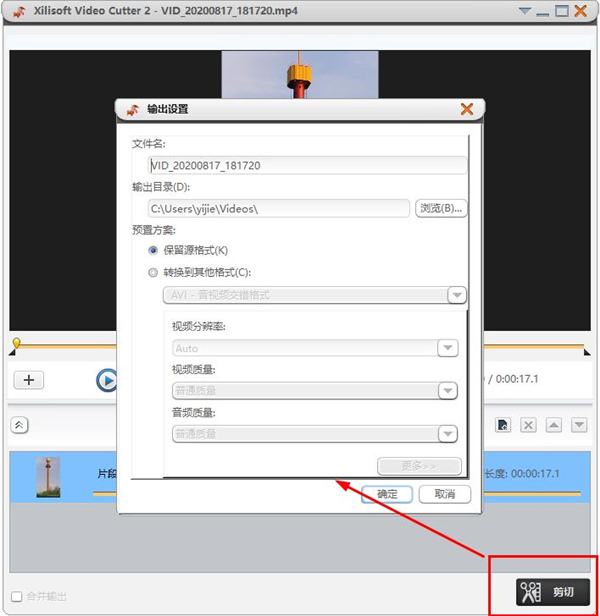
文件名:在“文件名”文本窗口中编辑输出文件名
目标:单击浏览,按钮以打开浏览文件夹对话框,然后选择目标文件夹
配置文件:如果选择“保持原始格式”选项,则输出视频片段和原始视频将保持一致。如果选择“转换为另一种格式”选项,则可以选择首选的输出配置文件并设置视频大小,视频质量和音频质量
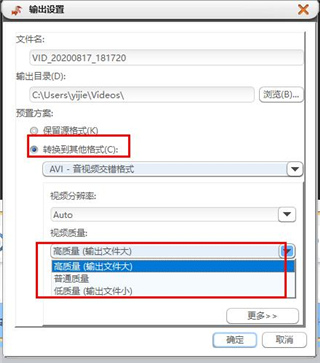
提示:单击更多按钮以配置配置文件的高级设置
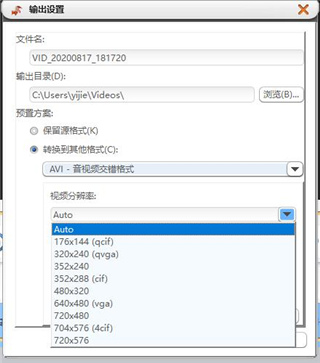
4、开始切割
单击确定按钮开始视频剪辑
在切割过程中,您可以通过拖动过程栏或取消切割来检查切割状态
提示:切割完成后,单击“打开输出文件夹”按钮以打开目标文件夹以检查剪辑。单击“完成”按钮返回到主窗口
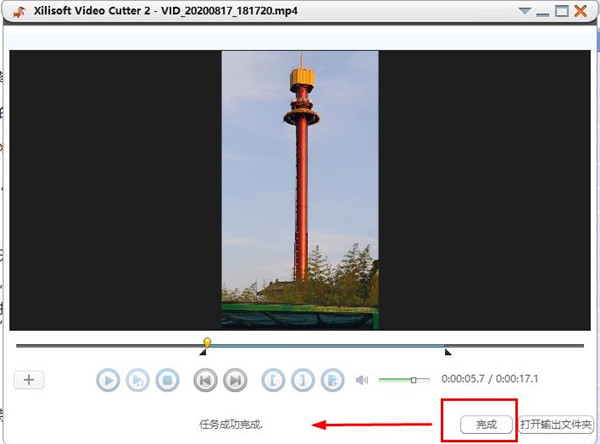
下载体验
